Si votre ordinateur Macbook Air ou Macbook Pro a pris l’eau ou si vous avez renversé de l’alcool sur le clavier ou sur l’écran, il faut faire attention aux mauvais gestes. Contrairement à ce que l’on pense (et à notre instinct), il ne faut surtout pas retourner votre appareil Apple, vous ne ferait qu’accélérer le processus de propagation de la boisson à travers votre ordinateur Macbook Air ou Macbook Pro. Les boissons sucrées sont à proscrire à proximité de votre ordinateur Macbook Air ou Macbook Pro. En effet, elles sont nocives pour les composants de votre appareil Apple, et vont finir par les oxyder. Cet article vous donne les bons gestes à suivre afin de sauver votre ordinateur Macbook Air ou Macbook Pro d’un dégât des eaux, bien que comme vous devez déjà le savoir, si votre ordinateur Apple est tombé dans une piscine, un lac, ou n’importe quel autre contenant d’eau, vous n’aurez pas de chance de le sauver. Cet article s’adresse donc aux ordinateurs sur lesquels du liquide a été renversé partiellement. Bonne lecture!
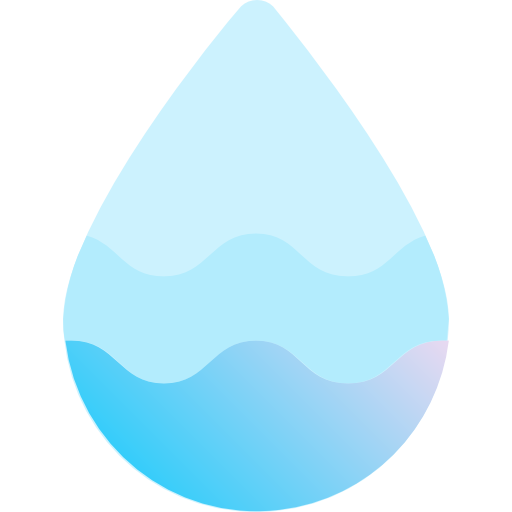
Évitez le court circuit à tout prix
Attention, il est bien connu que l’eau et l’électricité ne font pas bon ménage! Si votre ordinateur Macbook Air ou Macbook Pro a pris l’eau, éteignez le dans les secondes qui suivent. Pour se faire, vous pouvez soit maintenir le bouton d’alimentation (Power) enfoncé, soit l’éteindre en passant par le menu Pomme (la petite pomme noire située en haut à gauche de votre écran). N’essayez surtout pas de rallumer votre ordinateur Macbook Air ou Macbook Pro, vous pouvez provoquer un court circuit et donc générer une situation dangereuse. Attendez au moins deux jours avant de rallumer votre ordinateur Macbook Air ou Macbook Pro.
Les bons gestes pour sauver un Macbook qui a pris l’eau
Tout d’abord, évitez le sèche cheveux, qui peut risquer de faire fondre les composants de votre ordinateur Macbook Air ou Macbook Pro ou de les endommager. Une forte chaleur n’est jamais bonne pour votre appareil Apple. Pas la peine de vous embêter avec des tonnes de paquet de riz, cette méthode peut éventuellement marcher avec un iPhone, mais malheureusement, elle est bien moins efficace avec les appareils Macbook, qui sont trop volumineux.
Veillez ensuite à bien débrancher tous les périphériques externes connectés à votre ordinateur Macbook Air ou Macbook Pro (claviers, imprimantes, souris clés USB, disques durs externes, câbles HDMI…). Tous ces périphériques doivent être immédiatement déconnectés de votre appareil Apple, directement après le contact avec le liquide. Ils pourraient en effet être à l’origine d’un court circuit.
Essayez maintenant de sécher l’eau que vous pouvez voir au contact de votre ordinateur Macbook Air ou Macbook Pro à l’aide d’une serviette en coton ou d’un papier absorbant. Soyez un peu plus insistant au niveau du clavier de votre ordinateur Macbook Air ou Macbook Pro car c’est un endroit propice aux infiltrations d’eau.
Si vous êtes en capacité d’ouvrir votre ordinateur Macbook Air ou Macbook Pro, il est préférable de retirer la batterie. Certains modèles sont équipés de batteries internes mais d’autres de batteries amovibles: si tel est le cas, retirez la immédiatement. Tant qu’à avoir démonté votre appareil Apple, profitez en pour sécher les composants à l’aide d’un papier absorbant ou d’une serviette en coton.
Que faire si le Macbook ne se rallume pas?
Si après avoir bien effectué tous les bons gestes et attendu deux jours avant d’essayer de rallumer votre ordinateur Macbook Air ou Macbook Pro ce dernier refuse de fonctionner, vous devez alors l’amener chez un professionnel Apple afin que ce dernier établisse une expertise en profondeur. Il pourra en effet déterminer l’étendue des dégâts et des dommages causée aux composants de votre appareil Apple, et sera en mesure de vous orienter vers des solutions adaptées.
Nous vous conseillons cet article dans le cas ou votre ordinateur Macbook Air ou Macbook Pro ne démarre plus.

